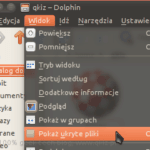Jak pokazać ukryte pliki i foldery w Ubuntu
Poniżej bardzo prosty sposób na wyświetlenie ukrytych plikwów lub folderów w Ubuntu.
Istnieje wiele sytuacji, w których może być przydatne wyświetlić je. Jednak, Należy zauważyć, że jeśli te pliki są ukryte, to jest za dobry powód … więc należy być ostrożnym z obsługi.
1. Skrót klawiaturowy
Skróty te są ważne w większości zastosowań.
Ubuntu i Xubuntu: Ctrl + h ( “h” dla “ukryte”)
Kubuntu: Alt + .
2. W Menedżerze plików
Większość menedżerów plików mają pole do pole znajduje się w “Widok” menu. Kontrola ta jest często nazywana “Pokaż ukryte pliki”.
Na przykład, w Thunar , ciągnąć w dół menu Widok i sprawdzić “Pokaż ukryte pliki”.
3. W innych aplikacjach graficznych
W “Otwarte …” menu lub “Zapisz jako …” z niektórych aplikacji, dwie poprzednie metody nie działają, Niemniej jednak może być przydatne zapisać plik w folderze ukrytym. On zwykle tylko zrobić kliknij prawym przyciskiem myszy w Eksploratora plików i wybierz “Pokaż ukryte pliki”.
4. Z terminala
Aby wyświetlić listę terminali elementów-ukryte w bieżącym folderze, Wprowadź polecenie :
1 | ls |
Aby wyświetlić wszystkie elementy, w tym elementy ukryte, po prostu dodać argument -a ( “wszystkie” w języku angielskim):
1 | ls - |
I tylko wyświetlanie ukrytych plików i folderów:
1 | LS -d. * |
Jeśli dodasz / , widzisz tylko foldery ukryte:
1 | LS -d. * / |
ls , Aby uzyskać więcej informacji o korzystaniu z polecenia ls .